Los profesores pasan de Backpack a Padlet for Schools
La transición de su cuenta escolar de un dominio a otro puede ser estresante. Lo entendemos. Estamos aquí para que la transición sea lo más sencilla posible.
Tu centro escolar se encuentra ahora en la plataforma principal de Padlet para simplificar el inicio de sesión, el uso compartido y la gestión de los miembros. Tus datos de acceso y todo tu trabajo seguirán estando disponibles.
Ahora todo se encuentra en padlet.com.
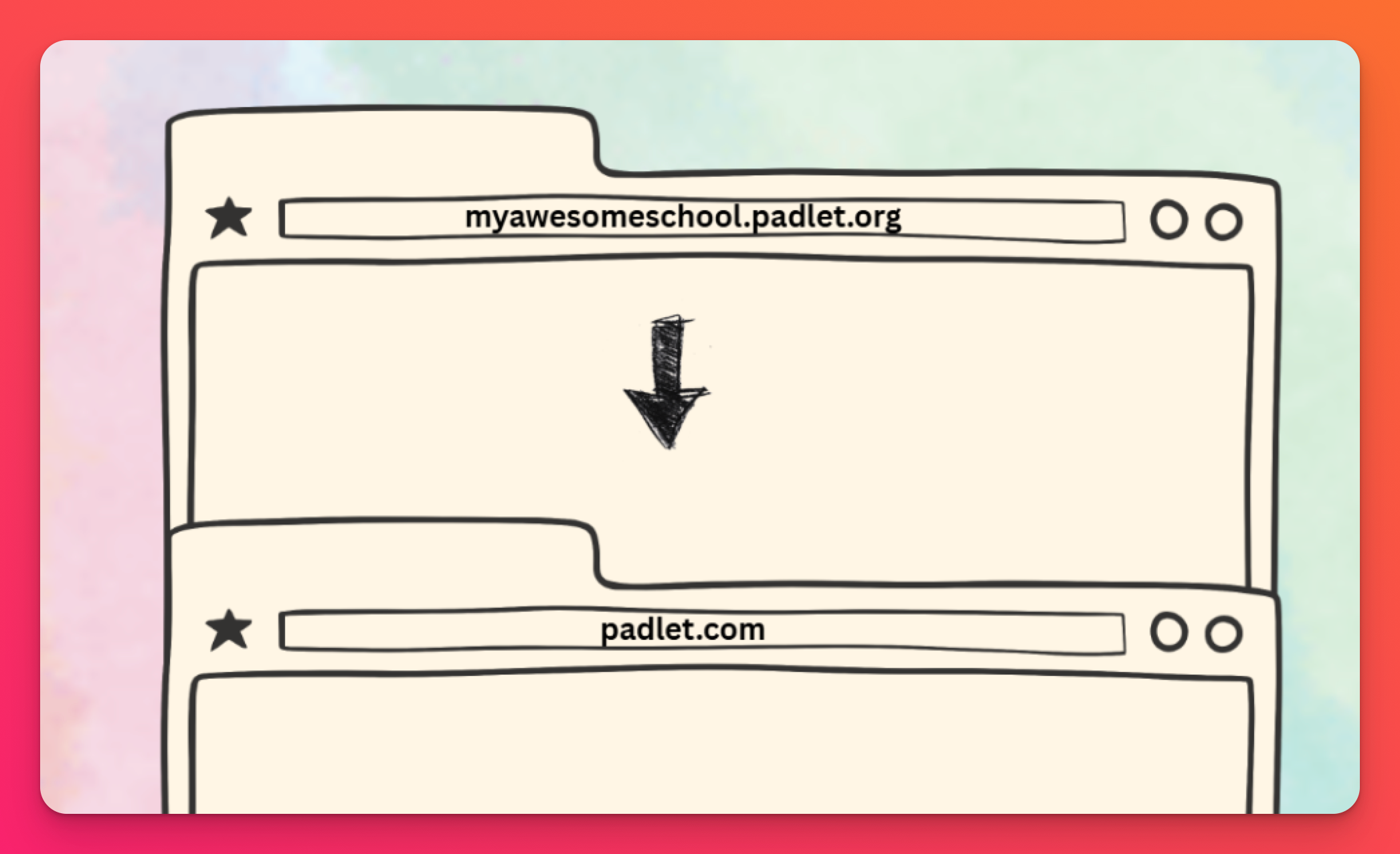
¿Qué cambia?
- Dominio: Un banner en tu dominio actual (por ejemplo, tuescuela.padlet.org) dirigirá a los usuarios a la nueva plataforma padlet.com.
- Acceso: Todos los padlets y funciones de la escuela están ahora disponibles en padlet.com.
- Tu panel de control puede parecer un poco diferente, pero tus padlets están seguros y accesibles. Para encontrar tus padlets, asegúrate de que el menú de tu cuenta muestra tu espacio de trabajo escolar (en la parte superior) y encontrarás los padlets que has creado en tu carpeta Made by me.
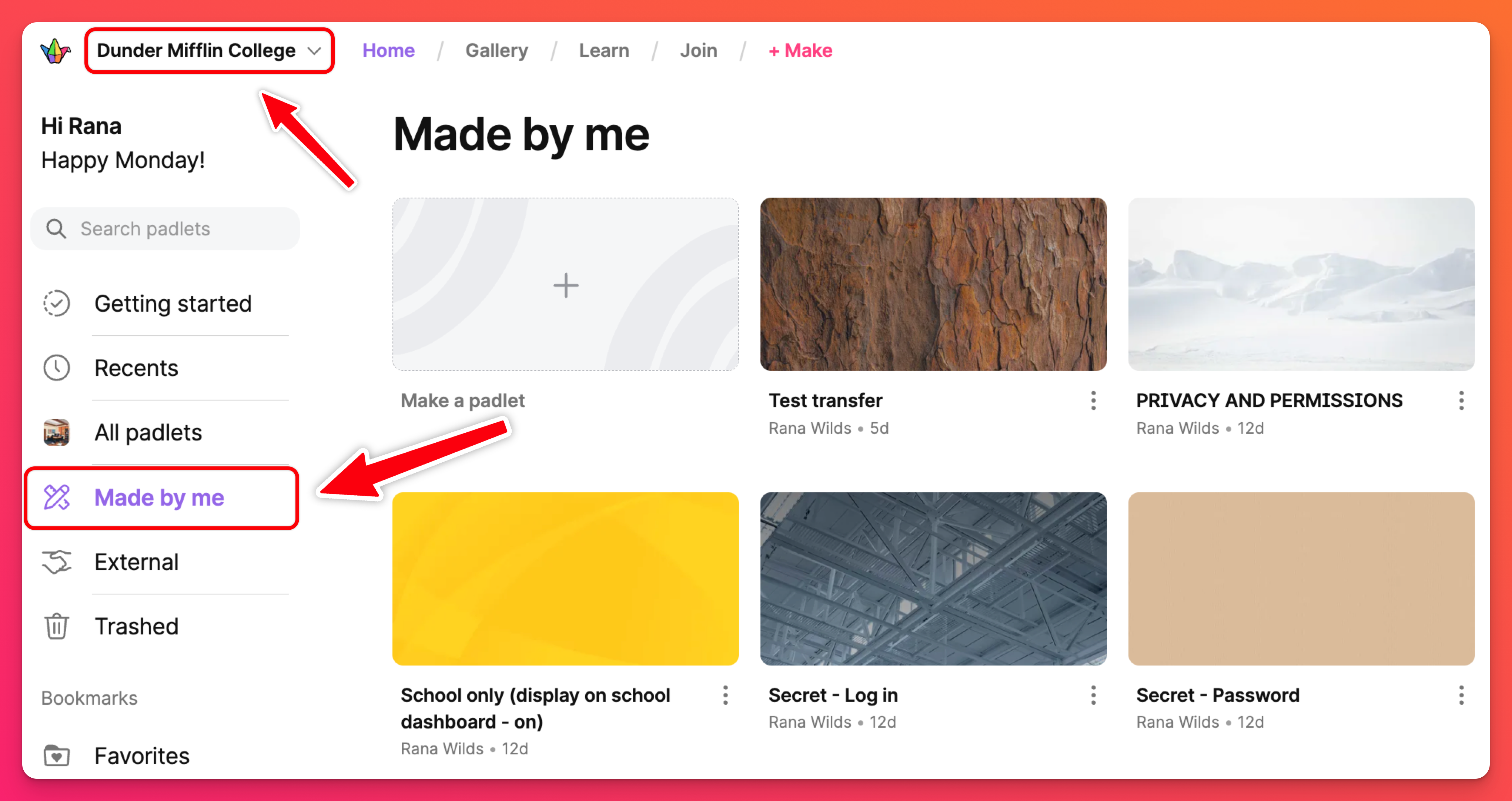
- Seguridad: Funciones de seguridad mejoradas para restringir el acceso a cuentas individuales para usuarios con rol de Estudiante. Si activas esta función, los estudiantes sólo podrán utilizar y compartir padlets dentro de tu cuenta de la escuela.
- Control de archivos adjuntos: Limita o restringe los tipos de archivos adjuntos específicos que los miembros pueden utilizar.
- Opciones de inicio de sesión: Controla cómo pueden (o no pueden) iniciar sesión los alumnos.
- Nombre de usuario: Aunque tu nombre de usuario puede permanecer intacto, tenga en cuenta que es posible que sea diferente del que tenía en su dominio anterior.
Sólo será necesario cambiar tu nombre de usuario si alguien en padlet.com ya ha reclamado tu nombre de usuario original y ya no está disponible. Si esto ocurre, le notificaremos el cambio.
Los enlaces que se hayan compartido o incrustado previamente redirigirán automáticamente a los usuarios a su nueva ubicación , a menos que se haya creado una URL personalizada/acortada para el padlet y su nombre de usuario haya cambiado.
Las URL personalizadas/cortas son los enlaces únicos que puedes asignar a tus padlets en el panel de Configuración.
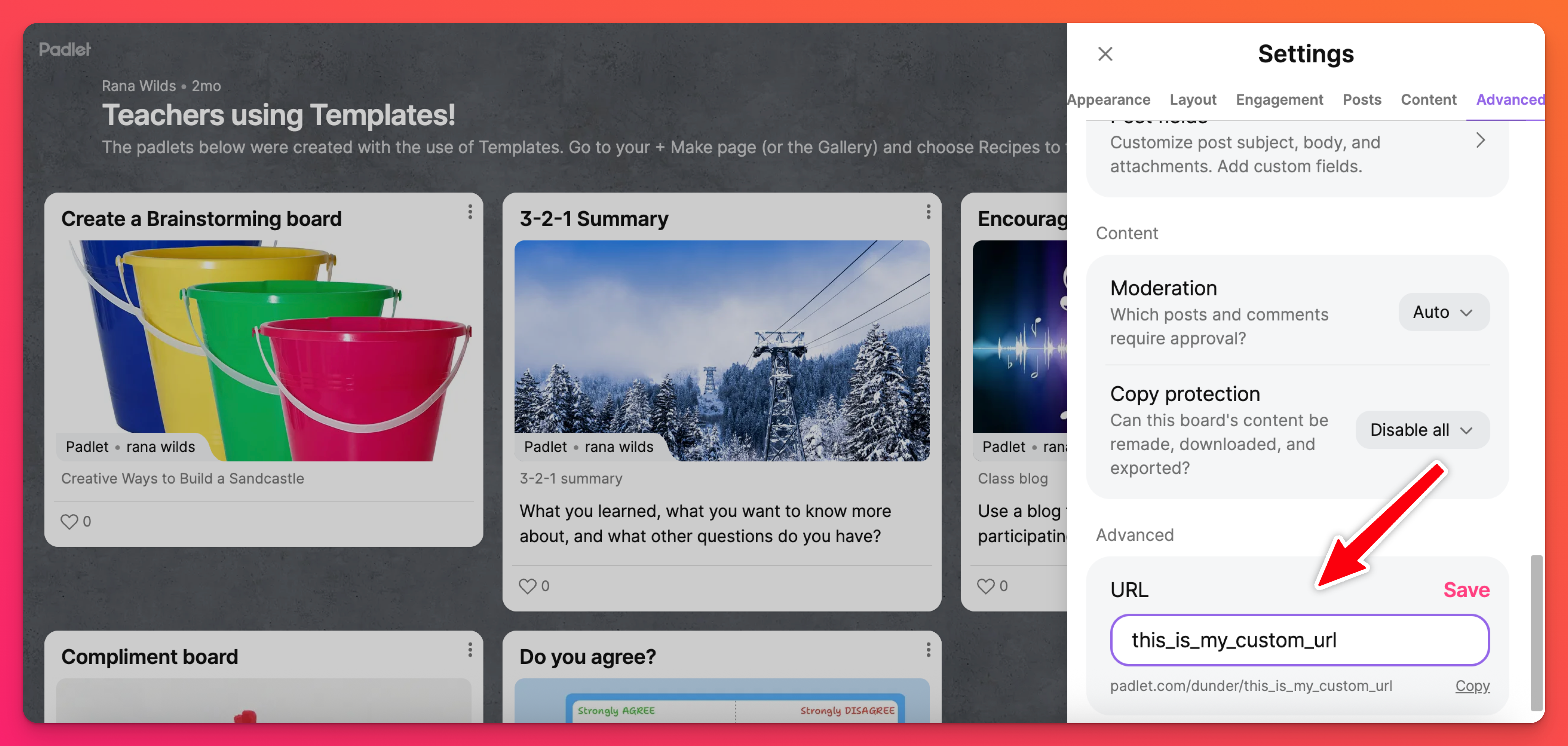
Acceda a su cuenta
Acceda a su cuenta de la escuela visitando padlet.com y utilizando sus credenciales de inicio de sesión existentes. Su contraseña no cambiará si anteriormente utilizó la autenticación por correo electrónico.
Inicio de sesión personalizado
Si tienes activados inicios de sesión personalizados (como SAML, dominios aprobados, Clever o Classlink), te recomendamos que inicies sesión en la URL de tu centro. Puedes encontrarla en la página de información de tu escuela y debería ser algo como esto: padlet.com/yourschoolnamehere.
Si no puedes localizar la URL, ponte en contacto con un administrador de la cuenta de la escuela para obtener más información.
Varias cuentas
Si tienes varias cuentas con la misma dirección de correo electrónico, deberás asegurarte de que estás viendo el espacio de trabajo de tu cuenta de la escuela cuando crees padlets. Accede a tu cuenta, haz clic en el menú de cuentas situado en la esquina superior izquierda del panel de control y selecciona el espacio de trabajo de tu centro educativo en el menú.
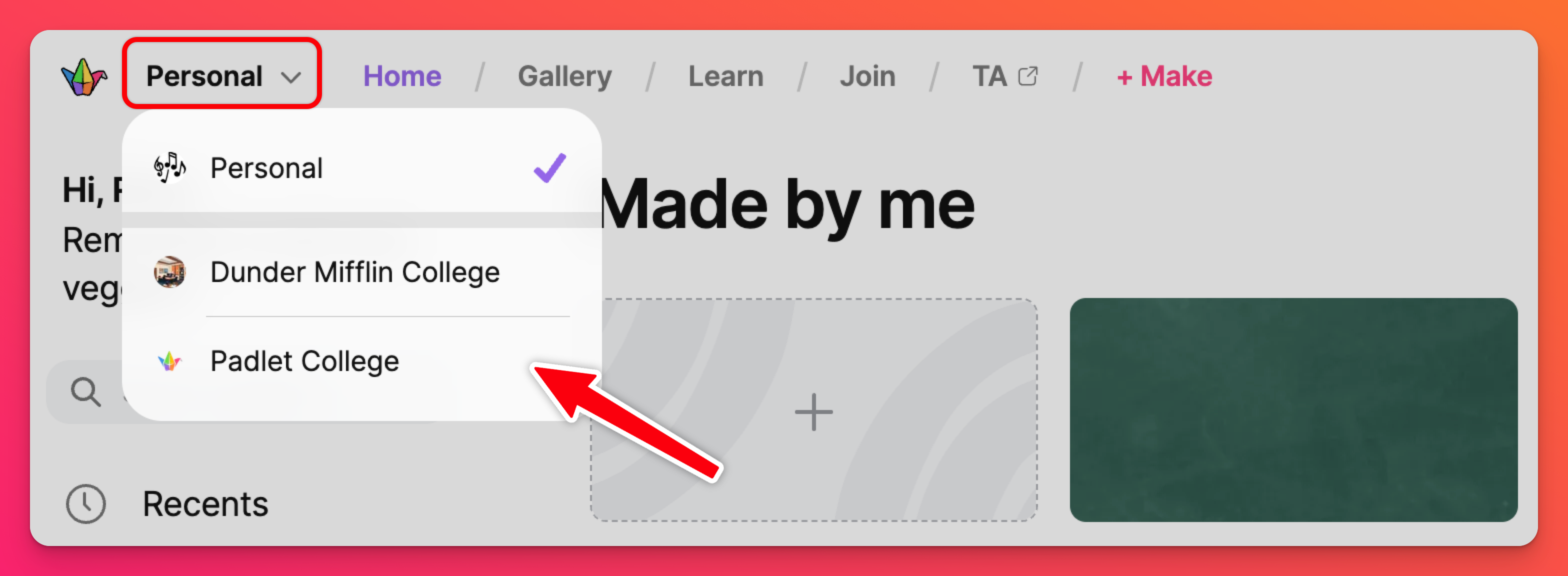
Asegúrate de que hay una marca de verificación junto al espacio de trabajo de tu escuela para asegurarte de que estás creando contenido dentro de la cuenta de la escuela. ✔️
Recursos
Para obtener más recursos, consulta nuestras guías de inicio rápido:
Preguntas más frecuentes
¿Necesitarán los profesores y otros miembros crear nuevas cuentas?
¿Pueden mis miembros seguir accediendo a sus padlets?
¿Seguirán funcionando mis códigos QR?
¿Tendremos que volver a conectar la integración con LTI?
No encuentro mis padlets. ¿Dónde están?
Si no ves tu espacio de trabajo de la Escuela en el menú de la cuenta, tendrás que permitirlo en la configuración del panel de control. Más información

